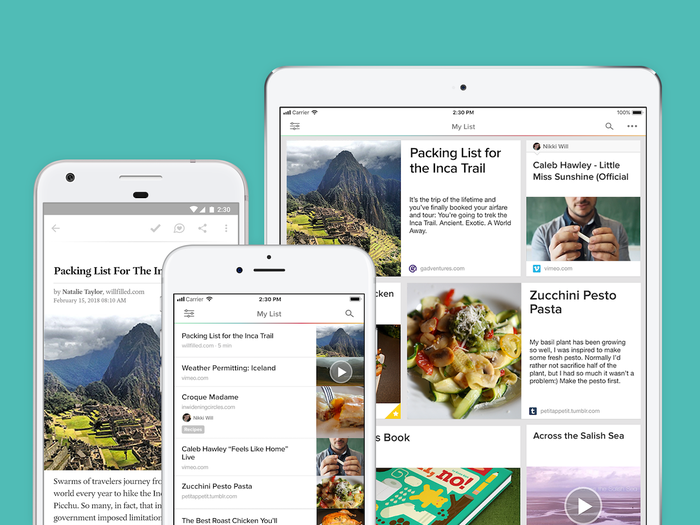
Túi
Nhận các tệp PDF và tài liệu trên Kindle của bạn và chuyển đổi chúng
Nếu bạn muốn lấy PDF hoặc tài liệu khác trên Kindle để đọc dễ dàng, bạn có thể sử dụng địa chỉ email Send to Kindle đặc biệt của Amazon .
Để kiểm tra hoặc thay đổi địa chỉ email Send to Kindle của bạn, hãy truy cập trang web của Amazon, chọn Manage Your Content and Devices , cuộn xuống trong Settings đến Personal Document Settings . Trong Cài đặt Email Gửi tới Kindle của bạn , bạn sẽ thấy địa chỉ email Gửi tới Kindle của mình. Nó phải giống như thế này: johnsmith@kindle.com .
Nếu bạn muốn thay đổi địa chỉ email, hãy nhấp vào Chỉnh sửa bên cạnh thiết bị của bạn, nhập địa chỉ email mới rồi nhấp vào Lưu để lưu các thay đổi của bạn.
Bây giờ bạn đã biết địa chỉ email Gửi tới Kindle của mình, bạn có thể sử dụng địa chỉ đó để gửi cho mình các tệp PDF, tài liệu và sách điện tử mà bạn tải xuống trên các trang web như Project Gutenberg. Chỉ cần truy cập email của bạn, nhập địa chỉ email Gửi tới Kindle và đính kèm tệp bạn muốn đọc trên Kindle. Nó sẽ gửi tới Kindle của bạn ngay sau khi bạn đồng bộ hóa thiết bị của mình qua Wi-Fi.
Nếu tệp bạn muốn trên Kindle không phải là loại tệp được hỗ trợ , bạn có thể viết Chuyển đổi trong dòng tiêu đề email và tệp sẽ được chuyển đổi thành tệp Thân thiện với Kindle.
Nhận các trang web và bài viết trực tuyến trên Kindle của bạn
Nếu bạn thích đọc các bài báo trực tuyến nhưng lại ước mình có thể tải chúng trên Kindle thì bạn thật may mắn. Có rất nhiều ứng dụng giúp bạn làm điều đó, mặc dù phương pháp của Amazon là đơn giản nhất.
- Trên Chrome: Nếu sử dụng trình duyệt web Chrome, bạn nên tải tiện ích Send to Kindle Chrome . Khi bạn đã tải xuống, tiện ích mở rộng sẽ xuất hiện trên trình duyệt web Chrome của bạn. Nó sẽ nhắc bạn đăng nhập vào tài khoản Amazon của mình và quyết định thiết bị nào bạn muốn gửi trang web tới. Chọn Kindle của bạn và bạn sẽ được thiết lập. Từ đó trở đi, bạn chỉ cần nhấp vào tiện ích mở rộng Gửi tới Kindle trong Chrome để lưu trang web vào Kindle của mình. Khi bạn đồng bộ hóa Kindle qua Wi-Fi, bạn sẽ có tệp.
- Với Firefox, Mac hoặc Windows: Những ai sử dụng trình duyệt Firefox của Mozilla cũng sẽ rất vui khi biết có một phiên bản dành cho bạn. Ngoài ra còn có ứng dụng Gửi tới Kindle dành cho máy Mac và Windows mà bạn có thể tải xuống, nhưng chúng tôi cho rằng tiện ích mở rộng của Chrome là dễ sử dụng nhất.
- Với iPhone: Nếu bạn tải xuống ứng dụng Kindle trên iPhone, bạn có thể lưu bất kỳ trang web nào vào Kindle một cách dễ dàng. Trên iOS, truy cập Safari , mở trang web bạn muốn gửi, nhấp vào nút Chia sẻ (có dạng hình chữ nhật với mũi tên hướng lên bên trong), cuộn qua các tùy chọn cho đến khi bạn thấy Thêm , chạm vào Thêm , cuộn qua danh sách các ứng dụng có thể chia sẻ cho đến khi bạn tìm thấy Send to Kindle , bật nó lên để bạn thấy màu xanh lục và nhấn Done . Sau đó, khi bạn nhấn lại vào nút Chia sẻ , hãy cuộn qua cho đến khi bạn thấy Gửi tới Kindletùy chọn, và sau đó làm điều đó. Trang web của bạn sẽ được gửi tới Kindle ngay sau khi được đồng bộ hóa qua Wi-Fi.
- Với điện thoại Android: Trên Android , quá trình này cũng tương tự. Tải xuống ứng dụng Kindle, sử dụng chức năng chia sẻ trên điện thoại của bạn và chọn Gửi tới Kindle .
Bạn cũng có thể sử dụng Instapaper và Pocket, hai ứng dụng của bên thứ ba, nhưng chúng tôi thấy phương pháp của Amazon là dễ nhất.